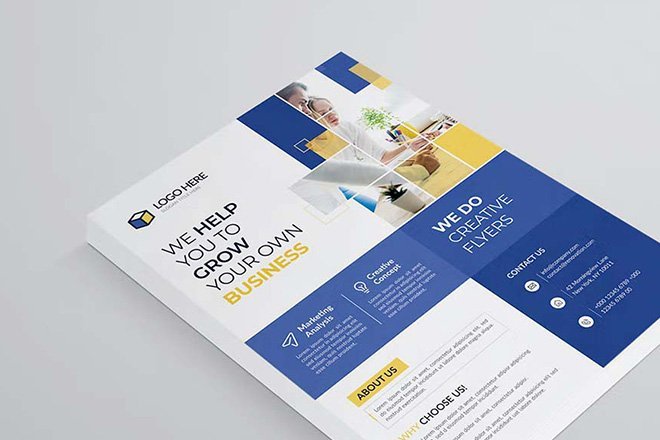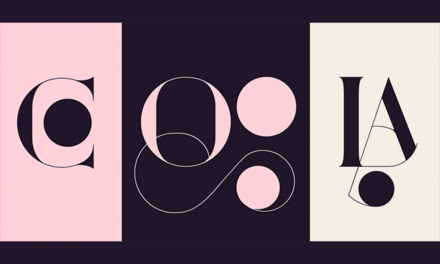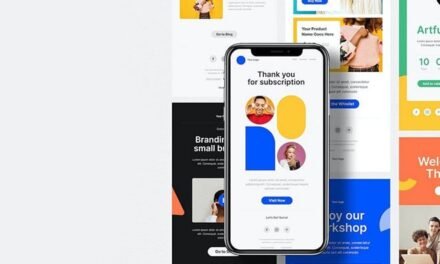هرکسی باید در مقطعی یک بروشور بسازد. در مایکروسافت ورد با یک الگوی سریع که می توانید آن را دانلود، جایگزین محتوا و استفاده کنید، آسان است. احتمالاً قبلاً با MS Word آشنا هستید، پس چرا از آن به عنوان نقطه پرش برای یک پروژه پرواز ساده استفاده نکنید؟
در اینجا، همه چیزهایی را که برای ایجاد یک بروشور از یک الگوی حرفهای نیاز دارید، از تفکر در مورد محتوا گرفته تا آمادهسازی فایل برای چاپ، آشنا میکنیم.
ما قصد داریم از یک الگوی Envato Elements استفاده کنیم (جایی که گزینههای بسیار خوبی وجود دارد!)، اما میتوانید از هر الگوی بروشور برای Word استفاده کنید که به صورت آنلاین ردیابی کردهاید.
بیش از 1 میلیون طرح و قالب بروشور، قالب های چاپی و ماکت با دانلود نامحدود
با عضویت در Envato Elements هزاران الگوی بروشور زیبا، ماکت های بروشور و قالب های چاپی خیره کننده را دانلود کنید. از 16 دلار در ماه شروع می شود و به شما دسترسی نامحدود به کتابخانه رو به رشدی با بیش از 2000000 دارایی طراحی، تم، عکس، گرافیک و موارد دیگر را می دهد.
الگوهای تراکت بیشتر را ببینید
جمع آوری مطالب، از جمله متن و تصاویر
اولین گام در ایجاد یک طرح پرواز سریع این است که تمام مواد خود را در دست داشته باشید.
ممکن است برخی یا همه موارد موجود در این لیست را برای طراحی بروشور خود داشته باشید:
- عناصر متن
- عکس یا تصویر
- لوگوهای برند یا رویداد
- پالت رنگ یا فونت
- پیوندها یا کدهای QR
- اطلاعات حامی
سپس وقت آن است که در مورد طراحی بروشور خود فکر کنید. از آنجایی که قصد دارید آن را در مایکروسافت ورد بسازید، به احتمال زیاد از یک اندازه معمولی مانند A4 یا 8.5 اینچ در 11 اینچ استفاده می کنید.
سپس می توانید بفهمید که الگو به چه عناصری نیاز دارد تا محتوای بروشور شما را در خود جای دهد. دانستن این اطلاعات از همان ابتدا می تواند باعث صرفه جویی در زمان شود زیرا قالبی که انتخاب می کنید احتمالاً با موادی که دارید کار می کند.
- آیا به جای عکس یا متن زیاد نیاز دارد؟
- آیا روحیه یا موضوع خاصی وجود دارد که بروشور باید منتقل کند؟
- آیا به دلیل کمبود دارایی، نیاز به حضور بصری بالایی دارد؟
جستجو برای یک الگو
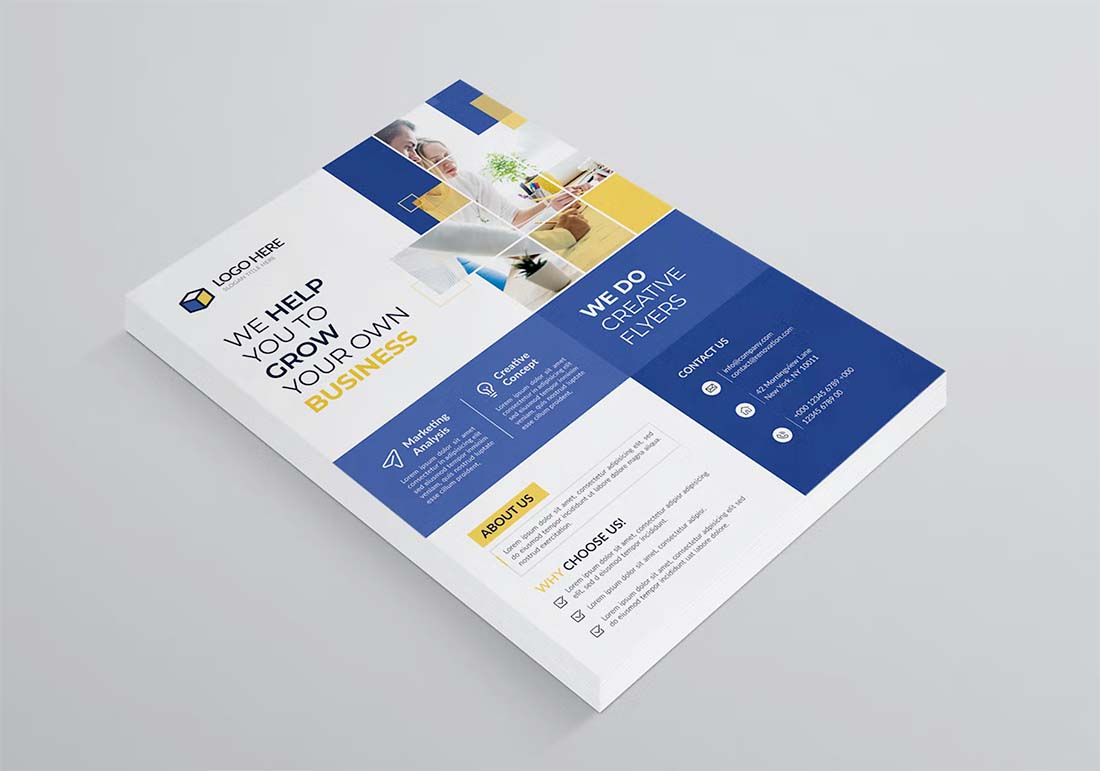
مرحله بعدی قسمت سرگرم کننده است. الگویی را جستجو کنید که با سبک بصری شما همخوانی داشته باشد. به یاد داشته باشید که رنگ ها اغلب قابل تغییر هستند، بنابراین به دنبال الگویی باشید که ساختار آن را دوست دارید.
مطمئن نیستید که جستجوی سریع الگوی بروشور خود را از کجا شروع کنید؟ عناصر Envato با هزاران قالب در همه سبک ها بسته بندی شده است.
پس از یافتن قالبی که تمام نیازهای شما را برآورده می کند، فایل را دانلود کرده و شروع کنید. توجه داشته باشید که ممکن است لازم باشد فونت ها را نیز دانلود کنید. یادداشتها و اسناد الگو را برای اطلاعات در مورد مکان یافتن فونتهای رایگانی که ممکن است در طراحی قالب بروشور Microsoft Word استفاده شود، بررسی کنید.
قالب را برای اندازه و Bleed تنظیم کنید
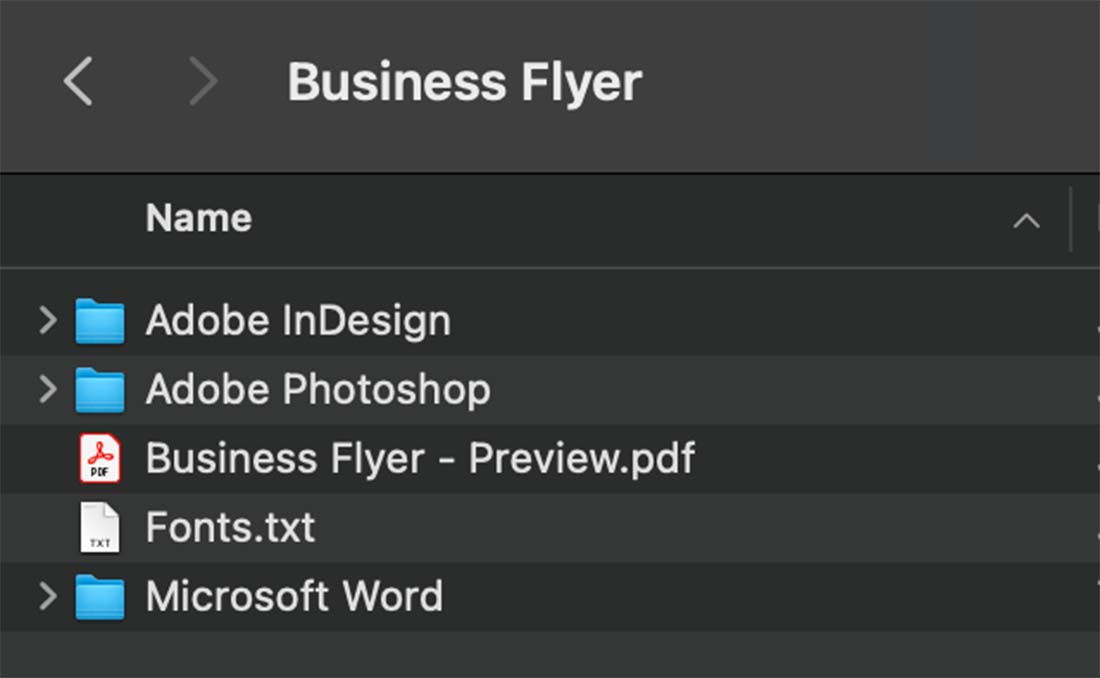
بسیاری از قالبهای بروشور با گزینهها و قالبهای متعدد، از جمله اندازههای مختلف یا نرمافزار مورد استفاده برای ایجاد طرح دانلود میشوند.
مطمئن شوید که با اندازه مناسب کار می کنید و سپس طرحی را که از Microsoft Word استفاده می کند باز کنید.
اگر قالبی را با اندازه ای متفاوت از آنچه نیاز دارید دانلود کرده اید (شاید A4 در مقابل حرف)، اندازه سند را قبل از شروع تنظیم کنید.
عناصر قالب بروشور را سفارشی کنید
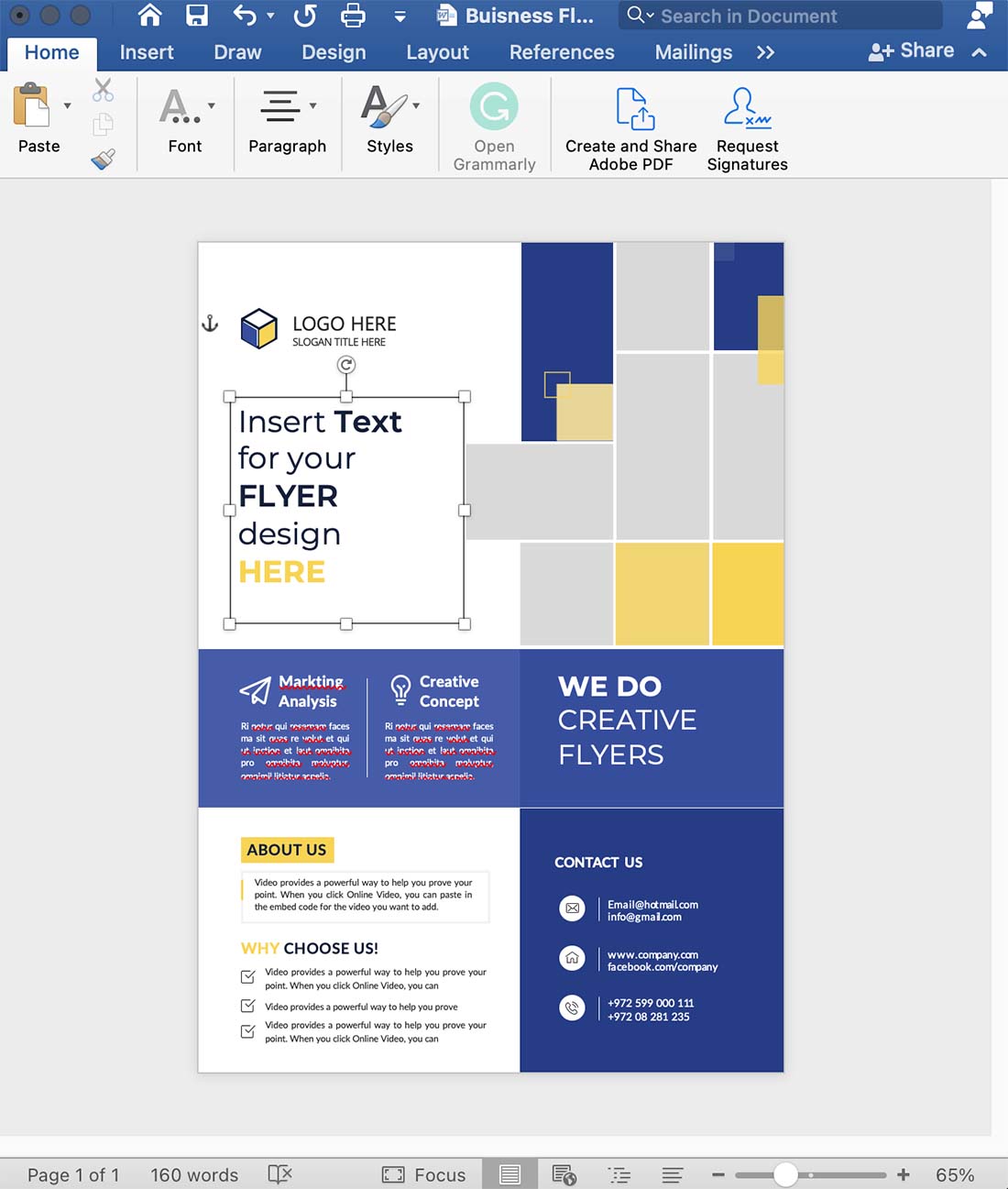
هنگامی که مشخصات اندازه را مرتب کردید، وقت آن است که واقعاً طراحی قالب بروشور را در Microsoft Word خود بسازید.
ابتدا قالب را به عنوان یک فایل جدید ذخیره کنید. به این ترتیب شما همیشه می توانید در صورت نیاز به نسخه اصلی مراجعه کنید.
سپس عناصر برند مانند فونت یا پالت رنگ را جایگزین کنید.
عناصر قالب را که به آنها نیاز ندارید، مانند جعبه متن یا عناصر طراحی، حذف کنید. هنگام کار با یک قالب سریع، احتمالاً از تمام عناصر طراحی و فیلدهای متنی استفاده خواهید کرد. (به همین دلیل این طرح را انتخاب کردید!)
متن و تصاویر خود را وارد کنید تا الگو به یک بروشور مایکروسافت ورد سفارشی تبدیل شود.
فراموش نکنید که عناصر کلیدی در طراحی را بررسی کنید – و دوباره بررسی کنید:
- لوگو
- رنگ های براد
- نگارش و دستور زبان
- عکس های خود را جایگزین کنید
- اطلاعات تماس
بروشور برای توزیع را چاپ یا PDF کنید
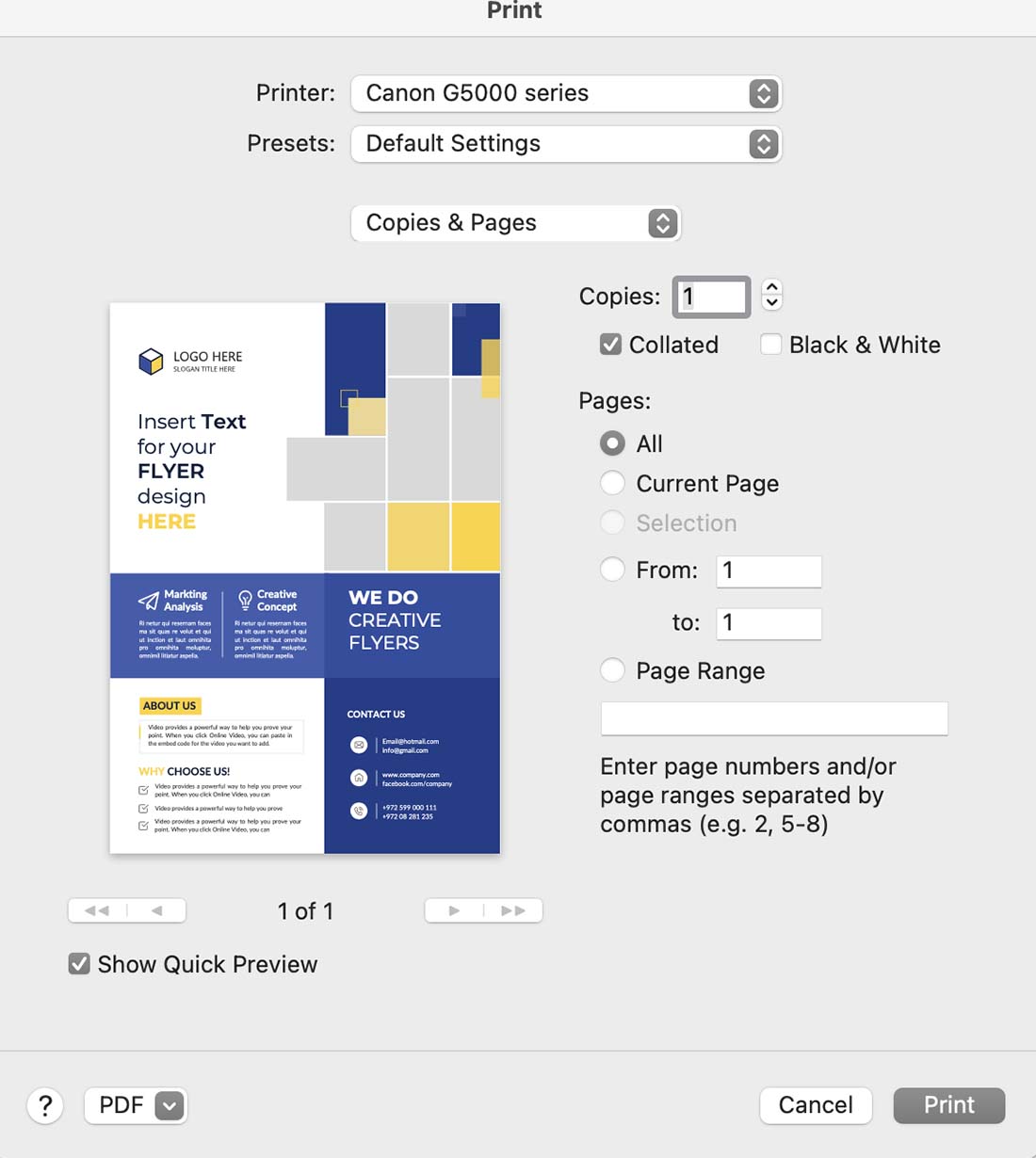
پس از تنظیم و ویرایش طرح، باید فایل را برای چاپ یا به صورت PDF برای توزیع دیجیتال آماده کنید.
برای بروشورهای چاپ شده، گزینهها شامل چاپ بروشور، استفاده از یک چاپخانه محلی، یا آپلود فایل در یک چاپگر آنلاین و ارسال بروشور نهایی برای شما است.
همچنین می توانید بروشور را از طریق نشریه دیجیتال به اشتراک بگذارید. میتوانید از طرح بروشور با ارسال آن به صورت آنلاین یا در رسانههای اجتماعی، ارائه PDF قابل دانلود به دیگران، یا انتشار آن به عنوان بخشی از یک کمپین ایمیل استفاده کنید. برای این روش های توزیع، احتمالاً می خواهید یک فایل PDF یا JPG (یا هر دو) ایجاد کنید.
یکی از موارد مشترک این است که همه این گزینه ها از شما می خواهند که فایل نهایی را برای روش انتشار و توزیعی که قصد استفاده از آن را دارید آماده کنید.
برای چاپ یا ایجاد PDF، به File بروید، سپس Print را انتخاب کنید و تنظیمات چاپگر را برای جایی که چاپ می کنید انتخاب کنید. این ممکن است شامل تنظیمات رنگ، چاپ بروشور دو طرفه و تعداد کپی باشد. از اینجا میتوانید «چاپ» یا آن را بهعنوان PDF ذخیره کنید.
برای ذخیره بروشور ایجاد شده در Microsoft Word به عنوان تصویر JPG یا PNG، باید از تصویر اسکرین شات بگیرید. مطمئن شوید که کل بروشور را به یکباره روی صفحه نمایش میدهید و از ابزار screengrab (یا CMD + 4 در مک) برای گرفتن عکس از بروشور استفاده کنید. برای اطمینان از یک اسکرین شات تمیز، مطمئن شوید که هیچ موردی در سند انتخاب نشده است وگرنه آن خطوط کلی را خواهید دید.
نتیجه
ایجاد یک بروشور در Microsoft Word می تواند سریع و آسان باشد. اگر نیاز دارید که با عجله شروع کنید و به پایان برسانید یا با الهام از طراحی مشکل دارید، یک الگو راهی برای رفتن است. اگر الگویی را انتخاب کنید که از شما پیوند داده شده و با محتوای شما مطابقت داشته باشد، پروژه شما سریعترین حرکت را انجام میدهد، بنابراین میتوانید بدون نیاز به تجدید نظر در طرح، عناصر زیر سایت را انجام دهید.
آیا به طراحی بروشور یا الگوی کمی نیاز دارید؟ میتوانید اینجا پیدایش کنید.